बरेच वापरकर्ते आयफोनवर आयट्यून्स बॅकअप पुनर्संचयित करण्याचा प्रयत्न करतात तेव्हा बर्याच काळापासून बर्याच तक्रारी करतात. आता, या लेखात, आम्ही आपल्याला 6 सोप्या समस्यानिवारण चरणांमध्ये त्याचे निराकरण कसे करावे हे शिकवू.
डेटा नष्ट होण्यापासून टाळण्यासाठी, एक एमost प्रभावी दृष्टीकोन म्हणजे नियमितपणे डेटाचा बॅक अप घेणे, आपल्या संगणकाच्या किंवा फोन डेटाच्या बाबतीत काहीही फरक पडत नाही. उदाहरणार्थ, जेव्हा आपण भेटता पीएसटी भ्रष्टाचार, आपल्याकडे बॅकअप असल्यास, आपण पीएसटी फाईल दुरुस्त न करता सहजपणे पीएसटी डेटा पुनर्संचयित करू शकता. तथापि, बॅकअप पुनर्संचयित करताना काही वेळा काही समस्या उद्भवू शकतात. उदाहरणार्थ, आयट्यून्समध्ये आयट्यून्सचा बॅकअप पुनर्संचयित केल्यामुळे काही आयफोन वापरकर्ते विचलित झाले आहेत. येथे आम्ही वापरकर्त्यांना 6 चरणांमध्ये त्याचे निराकरण करण्यासाठी मार्गदर्शन करू.
चरण 1: आयफोन डिस्कनेक्ट करा
प्रथम बंद, आपल्याला संगणकावरून आयफोन डिस्कनेक्ट करण्याची आवश्यकता आहे. कृपया थेट हिंसकपणे बाहेर काढण्याऐवजी ते सुरक्षितपणे काढा. अन्यथा, हे आपल्याला कळविल्याशिवाय आपल्या आयफोनचे नुकसान करेल. एक दिवस, आपणास काही अॅप्स प्रवेश करण्यायोग्य नसतील किंवा काही फायलींमध्ये तडजोड केलेली आढळू शकते.
चरण 2: ITunes श्रेणीसुधारित करा
मग, आपण आपल्या संगणकावरील आयट्यून्स नवीनतम आवृत्ती आहे किंवा नाही हे तपासणे आवश्यक आहे. काही वेळा, कालबाह्य आयट्यून्समध्ये काही असुरक्षित बग असू शकतात, ज्यामुळे जास्त काळ पुनर्संचयित वेळ येऊ शकतो. म्हणूनच, या चरणात, आपल्याला आपला आयट्यून्स अनुप्रयोग श्रेणीसुधारित करावा लागेल.
चरण 3: आयफोन आणि संगणक रीबूट करा
यानंतर, आपल्याला आपला आयफोन आणि संगणक दोन्ही रीबूट करावे लागेल. कारण गुन्हेगार स्वतः फोन किंवा संगणक असू शकतो. उदाहरणार्थ, पार्श्वभूमीमध्ये आपल्या संगणकावर बर्याच प्रक्रिया चालू असू शकतात ज्यामुळे ही समस्या उद्भवू शकते. या टप्प्यावर, अशा त्रास सहजतेने दूर करण्यात एक साधा रीबूट आपल्याला मदत करू शकतो.
चरण 4: पुन्हा आयट्यून्स पुनर्संचयित करून पहा
सध्या, जेव्हा आयफोन आणि संगणक बॅक अप घेतात, तेव्हा आपण आपल्या आयफोनवर आयट्यून्स बॅकअप पुनर्संचयित करण्यासाठी पुन्हा प्रयत्न करू शकता. आयफोनवर, "आयट्यून्ससह बॅकअपमधून पुनर्संचयित करा" लाँच करा. त्यानंतर, आयफोनला संगणकाशी कनेक्ट करा आणि समस्या कायम राहिल्यास बॅक अप पुनर्संचयित करू या.
चरण 5: त्याऐवजी आयक्लॉड बॅकअप पुनर्संचयित करा
असे गृहीत धरून की आयट्यून्स बॅकअप पुनर्संचयित करणे अद्याप अशा कोंडीमध्ये आहे, कदाचित आयक्लॉड सारख्या इतर आयफोन बॅकअप वैशिष्ट्यांचा विचार करण्याची वेळ आपल्यावर आली आहे. आपल्याकडे आयक्लॉड बॅकअप आहेत? तसे असल्यास, त्याऐवजी आपण आयक्लॉड बॅकअप पुनर्संचयित करण्याचा प्रयत्न करू शकता.
चरण 6: Supportपल समर्थनाशी संपर्क साधा
शेवटचे परंतु किमान नाही, जर आपण अद्याप आयट्यून्स बॅकअप पुनर्संचयित करणे चालू ठेवले असेल तर, आपल्याकडे संबंधित Appleपल समर्थनासारख्या संबंधित तज्ञांशी संपर्क साधण्याशिवाय पर्याय नाही. ते वापरकर्त्यांना वॉरंटीमध्ये विनामूल्य समर्थन देण्याचे वचन देतात. म्हणूनच, त्यांच्याकडून आपल्याला प्रभावी मदत मिळविण्यात सक्षम असणे आवश्यक आहे.
लेखक परिचय:
शिर्ली झांग हा डेटा रिकव्हरी तज्ञ आहे DataNumen, इन्क., यासह डेटा पुनर्प्राप्ती तंत्रज्ञानामध्ये जागतिक आघाडीवर आहे वर्ग निराकरण आणि दृष्टीकोन दुरुस्ती सॉफ्टवेअर उत्पादने. अधिक माहितीसाठी भेट द्या WWW.datanumen.com
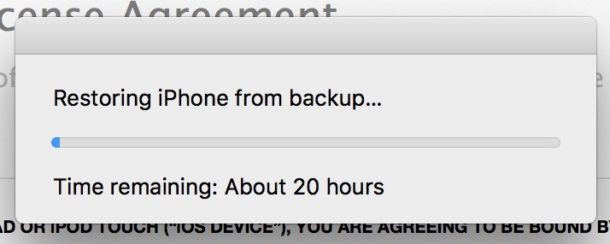
प्रत्युत्तर द्या